CentOS 8 - Erstes Server -Setup
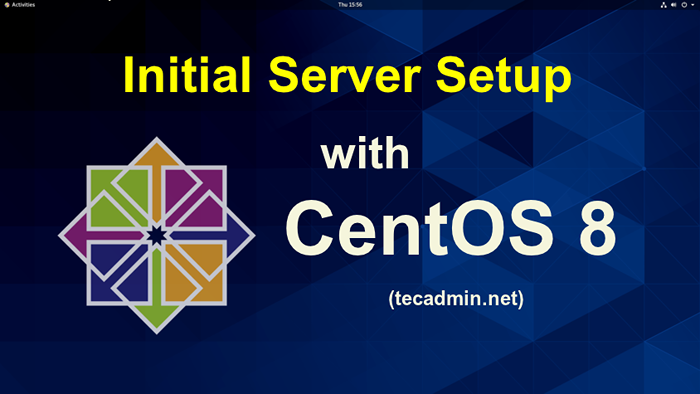
- 2986
- 79
- Marleen Weight
Verwenden Sie dieses Tutorial, um Ihre CentOS 8 Linux -Maschine zum ersten Mal zu konfigurieren. Sie haben beispielsweise einen neuen VPS oder ein dedizierter Host mit CentOS 8 gestartet. Befolgen Sie die folgenden Schritte, um das erste Server -Setup mit CentOS 8 abzuschließen.
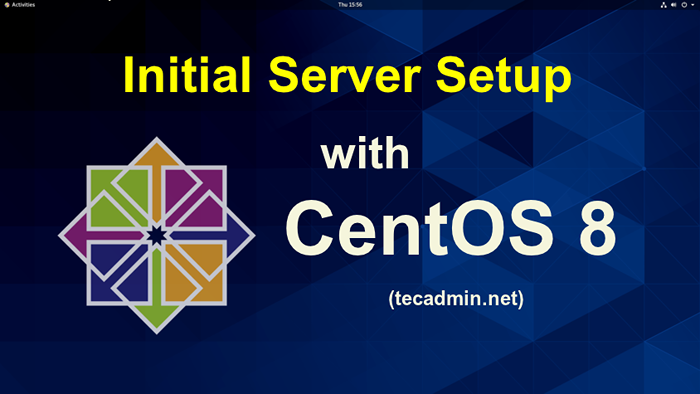
Schritt 1 - Melden Sie sich bei CentOS 8 an
Melden Sie sich bei Ihrem CentOS 8 Linux -Computer an. Die Desktop -Benutzer können die GUI -Oberfläche zum Anmelden verwenden. Remote -Benutzer stellen mit SSH Access eine Verbindung zum Server her.
SSH [E -Mail geschützt] _server_ip
Schritt 2 - Aktuelle aktuelle Pacakges aktualisieren
Nach dem Anmeldung aktualisieren Sie zunächst alle aktuellen Pakete auf Ihrem System.
DNF reinigen Sie alle DNF -Update
Schritt 3 - Installieren Sie die erforderlichen Pakete
DNF installieren Sie Vim WGet
Schritt 4 - Benutzerkonto erstellen
Einige der Cloud -Hosting -Anbieter wie den Root Access von Digitalocean Provider -Anbieter. Dies ist die beste Praxis, um ein separates Konto für die Systemadministratorwerke zu erstellen.
Verwenden Sie den folgenden Befehl, um Benutzer zu erstellen:
Zusatz Rahul
Legen Sie dann ein starkes Passwort für das neu erstellte Konto ein.
Passwd Rahul
Sie benötigen Sudo -Berechtigungen, um mit Systemadministratoraufgaben zu arbeiten. Die CentOS Linux -Systeme haben eine Standardgruppe mit dem Namen "Wheel" mit Sudo -Privilegien. Fügen Sie Ihren neu erstellten Benutzer zur Radgruppe hinzu.
Usermod -Ag Wheel Rahul
Schritt 5 - Basic Firewall einrichten
Wenn in Ihrer CentOS 8 -Standardinstallation keine Firewall installiert ist, befolgen Sie die folgenden Schritte, um eine Firewall auf Ihrem CentOS 8 einzurichten.
DNF installieren Sie Firewall
Starten Sie nach der Installation den Firewall-Service und ermöglichen Sie den automatischen Start am Systemstart.
Systemctl Start Firewalld SystemCTL Aktivieren Sie die Firewalld
Standardmäßig ermöglichte Firewall SSH Zugriff auf Remote -Benutzer. Möglicherweise müssen Sie auch andere Dienste über die Firewall zu Remote -Benutzern erlauben.
Sie können direkt einen Dienstnamen wie "http" oder "https" angeben, um zuzulassen. Die Firewall verwendet /etc /dienste Datei, um den entsprechenden Port des Dienstes zu bestimmen.
Firewall-CMD --Permanent --Add-Service = http Firewall-CMD --permanent --Add-Service = https
Wenn der Dienstname nicht in /etc /diensten definiert ist, können Sie den Zugriff nach Portnummer direkt hinzufügen. Zum Beispiel, um TCP -Port 8080 oder 10000 (Standard -Webmin) zu Ihrer Firewall zuzulassen.
Firewall-CMD-Permanent --add-Port = 8080/TCP Firewall-CMD --Permanent --Add-Port = 10000/TCP
Achten Sie nach Änderungen an Ihrer Firewall, um Änderungen mit dem folgenden Befehl neu zu laden.
Firewall-CMD-Reload
Alle zulässigen Port- und Dienste verwenden den folgenden Befehl.
Firewall-CMD-Permanent-List-All
Ausgang:
Öffentliches Ziel: Standard ICMP-Block-Inversion: Keine Schnittstellen: Quellen: Dienstleistungen: Cockpit DHCPv6-Client HTTP HTTPS SSH-Ports: 8080/TCP 10000/TCP-Protokolle: Masquerade: Nein-Vorwärts-Ports: Quellports: ICMP-Blocks: Rich: Rich: Rich: Rich: Rich: Rich: Rich: Rich: Rich: Rich: Richs: Richs: Rich Regeln:
Abschluss
Ihr CentOS 8 -System ist zur Verwendung bereit. Danke.

